বেশ কয়েকটি ব্যবহারকারী গেম বারটি খুলতে অক্ষম। সমস্যাটি বেশিরভাগ উইন্ডোজ ১০-এ ঘটে বলে জানা গেছে Aff আক্রান্ত ব্যবহারকারীরা জানিয়েছেন যে কোনও ত্রুটি বা কিছুই নেই - গেম বারটি কেবল দেখা যায় না এবং এর সাথে সম্পর্কিত প্রক্রিয়াটি টাস্ক ম্যানেজারের অভ্যন্তরে উপস্থিত নেই।

উইন্ডোজ গেম বার
‘গেম বার না খোলার’ ত্রুটির কারণ কী?
আমরা বিভিন্ন ব্যবহারকারীর প্রতিবেদনগুলি এবং তারা যে সমস্যার সমাধানের জন্য ব্যবহার করেছিল সেগুলি মেরামত করার কৌশলগুলি দেখে এই বিশেষ সমস্যাটি তদন্ত করেছি। আমাদের তদন্তের ভিত্তিতে, বেশ কয়েকটি সাধারণ পরিস্থিতি রয়েছে যা এই নির্দিষ্ট ত্রুটি বার্তাকে ট্রিগার করবে:
- গেম বার বৈশিষ্ট্যটি সেটিংস মেনু থেকে অক্ষম করা আছে - এই ত্রুটির সর্বাধিক সাধারণ কারণগুলির মধ্যে একটি কারণ সেটিংস মেনু থেকে গেম বার পরিষেবাটি অক্ষম করা আছে। এটি ম্যানুয়াল ব্যবহারকারীর হস্তক্ষেপের কারণে বা তৃতীয় পক্ষের অ্যাপ্লিকেশন হস্তক্ষেপের কারণে ঘটতে পারে। এই ক্ষেত্রে, সমাধানটি সেটিংস মেনু থেকে গেম বারটিকে পুনরায় সক্ষম করে তোলা।
- গেম বার বৈশিষ্ট্যটি রেজিস্ট্রি থেকে অক্ষম করা হয়েছে - পূর্ববর্তী পরিবর্তনটির অর্থ হতে পারে যে একটি রেজিস্ট্রি কী গেম বার বৈশিষ্ট্যটি চলমান থেকে আটকাচ্ছে। এই ক্ষেত্রে, আপনি রেজিস্ট্রি সংশোধন করে এবং গেম বারের পিছনে পরিষেবাটি শুরু করার অনুমতি দিয়ে সমস্যাটি দ্রুততার সাথে সমাধান করতে পারেন।
- উইন্ডোজ ইনস্টলেশন থেকে মিডিয়া ফিচার প্যাকটি অনুপস্থিত - উইন্ডোজ 10 এর এন এবং কেএন সংস্করণেও সমস্যাটি দেখা দিতে পারে কারণ গেম বারটি এমন কিছু নির্ভরতা ব্যবহার করছে যা উইন্ডোজ মিডিয়া বৈশিষ্ট্য প্যাকের সাথে ইনস্টল হবে। এক্ষেত্রে সমাধানটি হচ্ছে নিখোঁজ মিডিয়া ফিচার প্যাকটি ইনস্টল করা।
- সিস্টেম ফাইলের দুর্নীতি গেম বারকে ত্রুটিযুক্ত করে তোলে - কিছু ক্ষেত্রে সমস্যাটি আসলে সিস্টেম ফাইলের দুর্নীতির কারণে হতে পারে। গেম বার বৈশিষ্ট্যটি আর কাজ করবে না যদি এর পরিষেবাতে ব্যবহৃত ফাইল, প্রক্রিয়া বা নির্ভরতা দূষিত হয়ে যায়। এই বিশেষ ক্ষেত্রে, সমস্যাটি মেরামত ইনস্টল বা পুনরায় সেট করে সমাধান করা উচিত।
বিঃদ্রঃ: মনে রাখবেন যে আপনি যদি পূর্ণ-স্ক্রিন মোডে কোনও গেমটি চালানোর সময় এই সমস্যাটির মুখোমুখি হন তবে সম্ভাবনাগুলি হ'ল খেলা বার আসলে চলছে। মনে রাখবেন যে গেমটি পুরো স্ক্রিনে চলাকালীন গেম বারটি উপস্থিত না হওয়ার জন্য (গ্রাফিকাল ইন্টারফেস) কনফিগার করা হয়েছে। তবে, আপনি এখনও এর হটকি ব্যবহার করতে পারেন (উদা। Alt + R টিপুন রেকর্ডিং শুরু এবং বন্ধ করতে)। রেকর্ডিং শুরু হয় এবং কখন এটি সম্পূর্ণ হয় আপনার একটি সামান্য ফ্ল্যাশ লক্ষ্য করা উচিত।
আপনি যদি বর্তমানে এই নির্দিষ্ট সমস্যাটি সমাধান করার জন্য লড়াই করছেন তবে এই নিবন্ধটি আপনাকে সমস্যা সমাধানের কৌশলগুলির একটি নির্বাচন সরবরাহ করবে। নীচে নীচে, আপনি একই পদ্ধতিতে অন্যান্য ব্যবহারকারীগণ সমস্যা সমাধানের জন্য ব্যবহার করা পদ্ধতিগুলির একটি নির্বাচন খুঁজে পাবেন।
যথাসম্ভব দক্ষ হওয়ার জন্য, দক্ষতা ও তীব্রতার দ্বারা আদেশ অনুসারে পদ্ধতিগুলি কালানুক্রমিকভাবে অনুসরণ করতে আপনাকে উত্সাহিত করি। আপনার নির্দিষ্ট দৃশ্যে সমস্যাটি সমাধান করে এমন এক সমস্যার মধ্যে আপনার অবশেষে হোঁচট খাওয়া উচিত।
পদ্ধতি 1: সেটিংস মেনু থেকে গেম বার সক্ষম করা
আপনি অন্য কিছু চেষ্টা করার আগে, সেটিংস মেনু থেকে আপনার গেম বারের বৈশিষ্ট্য সক্ষম হয়েছে তা নিশ্চিত করা গুরুত্বপূর্ণ। একই সমস্যা সমাধানে লড়াই করা বেশ কয়েকজন ব্যবহারকারী রিপোর্ট করেছেন যে তারা বৈশিষ্ট্যটির অনুমতি দেওয়ার পরে সমস্যাটি সমাধান করা হয়েছিল গেম বারটি ব্যবহার করে গেম ক্লিপ, স্ক্রিনশট এবং সম্প্রচার রেকর্ড করুন ।
এটি কীভাবে করা যায় তার জন্য এখানে একটি দ্রুত গাইড:
- টিপুন উইন্ডোজ কী + আর একটি রান কমান্ড খুলতে। তারপরে, টাইপ করুন “ এমএস-সেটিংস: গেমিং-গেমবার ”এবং টিপুন প্রবেশ করুন এর গেম বার ট্যাবটি খুলতে সেটিংস অ্যাপ্লিকেশন
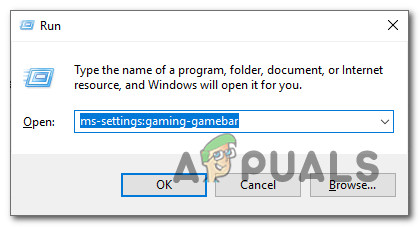
রান বাক্সের মাধ্যমে গেম বার ট্যাব খুলছে
- ভিতরে গেম বার ট্যাব, সহজেই সম্পর্কিত টোগল সক্ষম গেম বারটি ব্যবহার করে গেম ক্লিপ, স্ক্রিনশট এবং সম্প্রচার রেকর্ড করুন ।
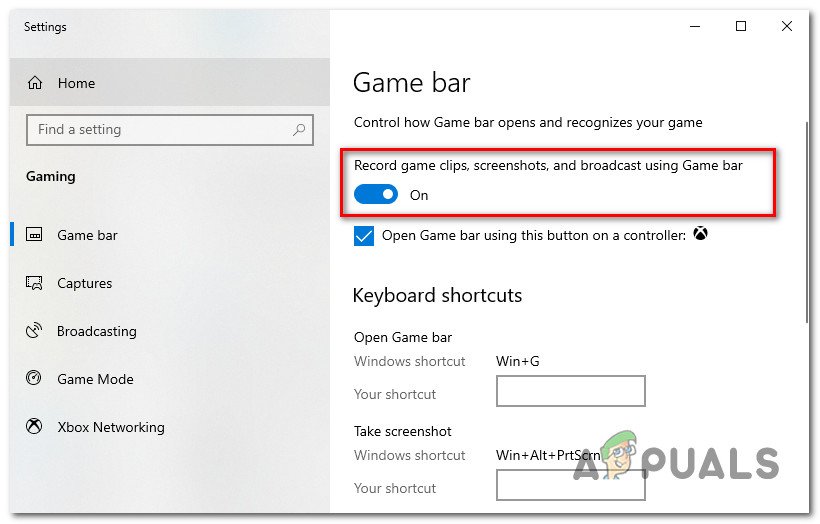
সেটিংস মেনু থেকে গেম বার সক্ষম করা
- গেম বারটি শুরু করুন এবং দেখুন সমস্যার সমাধান হয়েছে কিনা।
আপনি যদি এখনও সমস্যার মুখোমুখি হন তবে নীচের পরবর্তী পদ্ধতিতে যান।
পদ্ধতি 2: উইন্ডোজ 10 এর এন এবং কেএন সংস্করণে মিডিয়া ফিচার প্যাক ইনস্টল করা
কিছু নির্দিষ্ট উইন্ডোজ 10 সংস্করণ সহ, মিডিয়া বৈশিষ্ট্য প্যাকটি ইনস্টল করা নেই এবং এটি উইন্ডোজ আপডেটের মাধ্যমে ইনস্টল করা হবে না। এর অর্থ হ'ল গেম বারের বৈশিষ্ট্যগুলির কিছু প্রত্যাশার মতো কাজ করবে না।
আপনি যদি উইন্ডোজ 10 এর কোনও এন বা কেএন সংস্করণে এই সমস্যাটির মুখোমুখি হন তবে আপনি মিসিং মিডিয়া ফিচার প্যাকটি ইনস্টল করে সমস্যাটি সমাধান করতে পারবেন এমন সম্ভাবনা রয়েছে। এটি কীভাবে করা যায় তার জন্য এখানে একটি দ্রুত গাইড:
- এই লিঙ্কটি দেখুন ( এখানে ), আপনার ভাষা নির্বাচন করুন এবং ক্লিক করুন ডাউনলোড করুন ডাউনলোড করতে বোতাম মিডিয়া ফিচার প্যাক ।
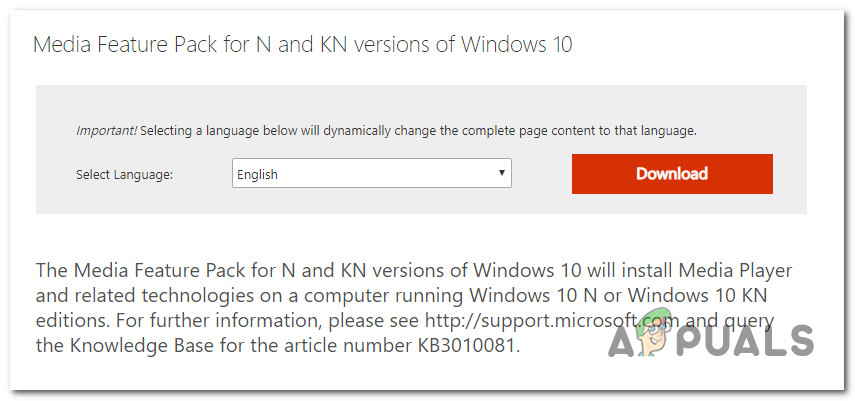
মিডিয়া ফিচার প্যাক ইনস্টল করা হচ্ছে
- আপনার বিট সংস্করণ অনুযায়ী উপযুক্ত ইনস্টলেশন প্যাকেজ নির্বাচন করুন। আপনি যদি উইন্ডোজ 10 এর 32-বিট সংস্করণটি চালাচ্ছেন তবে প্রথমটি ডাউনলোড করুন। যদি না হয় তবে দ্বিতীয়টির জন্য যান। তারপরে, হিট পরবর্তী ডাউনলোড শুরু করতে।
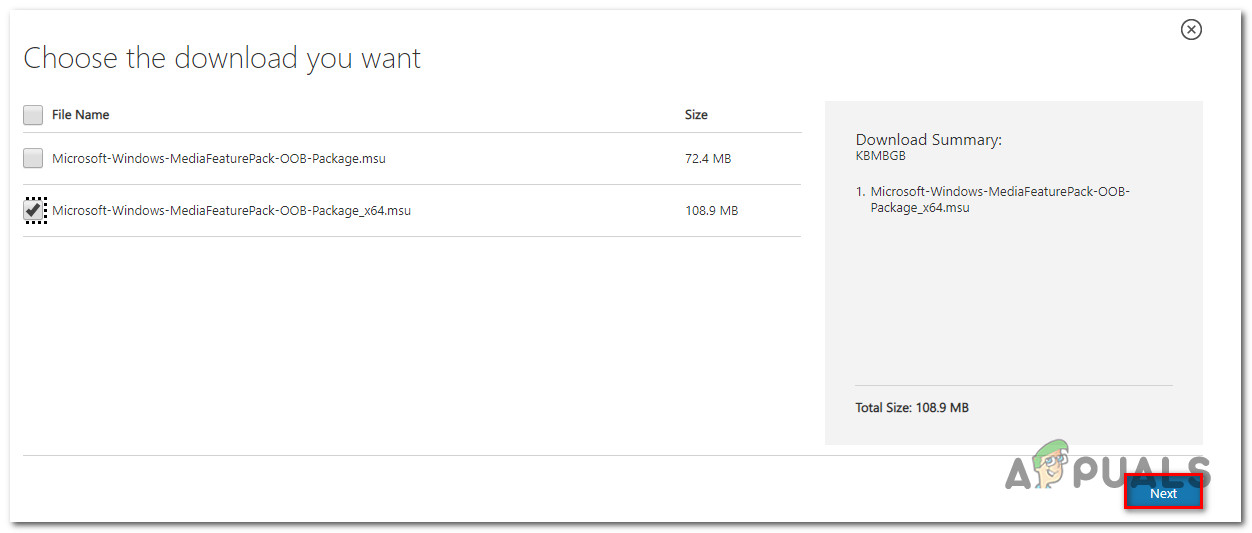
উপযুক্ত মিডিয়া ফিচার ইনস্টলার ডাউনলোড করা হচ্ছে
- ইনস্টলেশনটি সম্পূর্ণ হয়ে গেলে, ইনস্টলেশনটি এক্সিকিউটেবলের ওপেন করুন এবং মিডিয়া বৈশিষ্ট্য প্যাকটি ইনস্টল করার জন্য অন-স্ক্রীন নির্দেশাবলী অনুসরণ করুন।
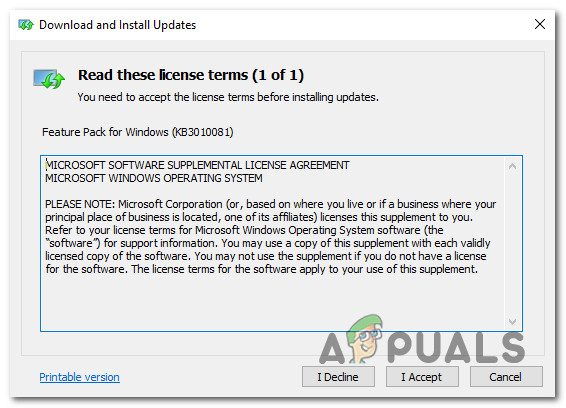
উইন্ডোজ মিডিয়া ফিচার প্যাক ইনস্টল করা
- আপনার কম্পিউটারটি পুনরায় চালু করুন এবং দেখুন পরবর্তী প্রারম্ভকালে সমস্যাটি সমাধান হয়েছে কিনা।
আপনি যদি এখনও সমস্যার মুখোমুখি হন তবে নীচের পরবর্তী পদ্ধতিতে যান।
পদ্ধতি 3: রেজিস্ট্রি সম্পাদকের মাধ্যমে গেম বার সক্ষম করা
উইন্ডোজ 10 এর গেম বার কার্যকারিতা কোনও রেজিস্ট্রি মানের মাধ্যমে অক্ষম করা সম্ভব is আপনি অতীতে নিজেই এই পরিবর্তনটি করেছিলেন বা তৃতীয় পক্ষের অ্যাপটি এটি আপনার জন্য করে থাকতে পারে। যদি এই বর্তমান পরিস্থিতিটি আপনার বর্তমান পরিস্থিতিতে প্রযোজ্য হয় তবে আপনি সম্ভবত গেমিডভিআর কীতে নেভিগেট করতে রেজিস্ট্রি এডিটরটি ব্যবহার করে এবং অ্যাপক্যাপচার-সক্ষম অক্ষরটি সক্ষম করেছেন কিনা তা নিশ্চিত করে সমস্যাটি সমাধান করতে পারবেন।
এটি কীভাবে করা যায় তার জন্য এখানে একটি দ্রুত গাইড:
- টিপুন উইন্ডোজ কী + আর একটি রান ডায়ালগ বাক্স খুলতে। তারপরে, টাইপ করুন “ regedit ”এবং টিপুন প্রবেশ করুন খুলতে রেজিস্ট্রি সম্পাদক । যদি অনুরোধ করা হয় ইউএসি (ব্যবহারকারীর অ্যাকাউন্ট নিয়ন্ত্রণ) , ক্লিক করুন হ্যাঁ প্রদান প্রশাসনিক সুবিধা ।

ওপরে রেজিস্ট্রি সম্পাদক খোলায় টাইপ করা রেজিডিট
- রেজিস্ট্রি সম্পাদকের ভিতরে, নীচের কীটিতে নেভিগেট করতে ডান হাতের মেনুটি ব্যবহার করুন:
HKEY_CURRENT_USER সফ্টওয়্যার মাইক্রোসফ্ট উইন্ডোজ কারেন্ট ভার্সন গেমডিভিআর
বিঃদ্রঃ: উপরের ঠিকানা বারের ভিতরে ঠিকানাটি আটকে দিয়ে টিপে আপনি প্রক্রিয়াটি যথেষ্ট গতিতে পারেন প্রবেশ করুন ।
- গেমডিভিআর কীটি নির্বাচিত হয়ে ডান হাতের প্যানে উপরে যান এবং ডাবল ক্লিক করুন click AppCaptureEn सक्षम ।
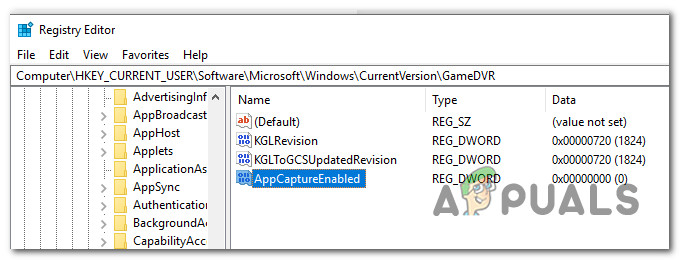
AppCaptureEn सक्षम DWORD মানটি অ্যাক্সেস করা হচ্ছে
বিঃদ্রঃ: যদি AppCaptureEn सक्षम মানটির ভিতরে উপস্থিত নেই গেমডিভিআর কী, খালি জায়গায় ডান ক্লিক করে বাছাই করে স্ক্র্যাচ থেকে একটি তৈরি করুন নতুন> ডিডাবর্ড (32) বিট মান। তারপরে, নতুনভাবে তৈরি করা মানটির নাম দিন AppCaptureEn सक्षम।
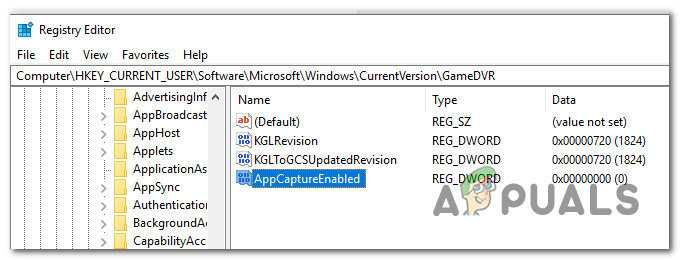
অ্যাপক্যাপচারএইনেবলড নামে একটি নতুন ডওয়ার্ড মান তৈরি করা হচ্ছে
- ডাবল ক্লিক করুন AppCaptureEn सक्षम যুক্ত বাক্সটি অনুসন্ধান করুন এবং পরিবর্তন করুন মান ডেটা প্রতি ঘ চালু করতে খেলা বার আবার।

ওপরে রেজিস্ট্রি সম্পাদক খুলতে টাইপিং রেজিডিট
- রেজিস্ট্রি এডিটরটি বন্ধ করুন, আপনার কম্পিউটার পুনরায় চালু করুন এবং দেখুন সমস্যার সমাধান হয়েছে কিনা।
আপনি যদি এখনও একই ত্রুটি বার্তার মুখোমুখি হন তবে নীচের পরবর্তী পদ্ধতিতে যান।
পদ্ধতি 4: মেরামত ইনস্টল বা রিসেট পিসি সম্পাদন করা
বেশ কয়েকটি ব্যবহারকারী যাঁরা সব ধরণের সমাধানের চেষ্টা করেছেন তারা জানিয়েছেন যে তারা শেষ পর্যন্ত তাদের পিসি পুনরায় সেট করে বা একটি ইনস্টলেশন ইনস্টল করে সমস্যাটি সমাধান করতে সক্ষম হয়েছে। এই দুটি পদ্ধতিই আপনাকে আপনার ব্যক্তিগত ফাইল এবং অ্যাপ্লিকেশনগুলি রাখার সময় সমস্যাটি সমাধান করার অনুমতি দেবে।
আপনি যদি কোনও পিসি রিসেট নিয়ে যাওয়ার সিদ্ধান্ত নেন তবে এই নিবন্ধের নির্দেশাবলী অনুসরণ করুন ( এখানে )। তবে মনে রাখবেন যে আপনাকে এটি নির্বাচন করতে হবে আমার ফাইল রাখুন আপনি যদি নিজের ব্যক্তিগত ফাইল, সেটিংস এবং অ্যাপ্লিকেশন সংরক্ষণ করতে চান তবে বিকল্পটি।

পিসি পুনরায় সেট করা আমার ফাইল বিকল্প রাখুন
আপনি যদি কোনও মেরামত ইনস্টল করার সিদ্ধান্ত নেন তবে এই নিবন্ধের ভিতরে প্রদত্ত নির্দেশাবলী অনুসরণ করুন ( এখানে )। তবে মনে রাখবেন যে এই পদ্ধতিটির জন্য আপনার উইন্ডোজ সংস্করণটির ইনস্টলেশন মিডিয়া থাকা দরকার। এই পদ্ধতিটি আপনার কোনও ফাইল বা অ্যাপ্লিকেশনকে প্রভাবিত না করে সমস্ত উইন্ডোজ উপাদান এবং ডিফল্ট উইন্ডোজ অ্যাপ্লিকেশনগুলিকে পুনরায় সেট করবে।
আপনি যে মেরামত বিকল্পটি ব্যবহার করেছেন তা নির্বিশেষে, উইন্ডোজ উপাদানগুলি পুনরায় সংযুক্ত করা হয়েছে এখনই সমস্যাটি সমাধান করা উচিত। গেম বারটি আবার খোলার মাধ্যমে এটি সত্য কিনা তা যাচাই করুন। গেম বারটি এখন সাধারণভাবে খোলা উচিত।

গেম বারটি সাধারণত কাজ করে
4 মিনিট পঠিত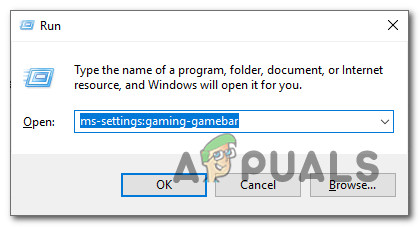
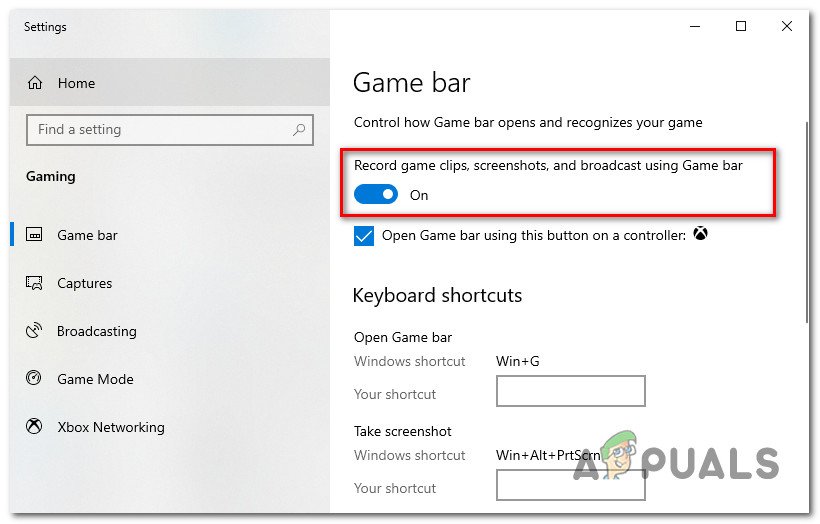
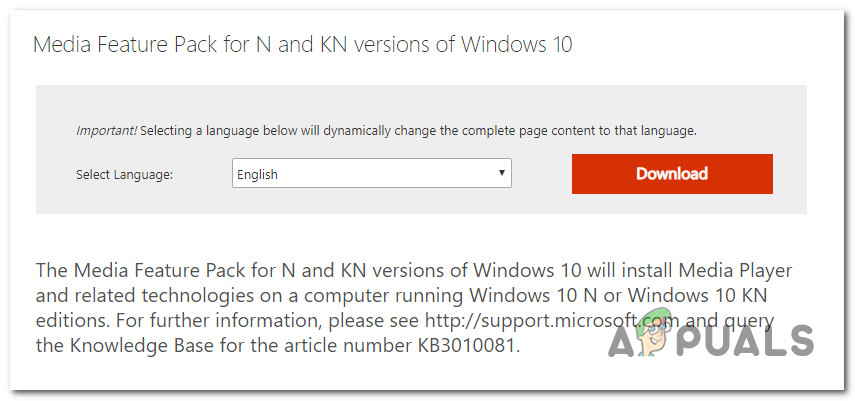
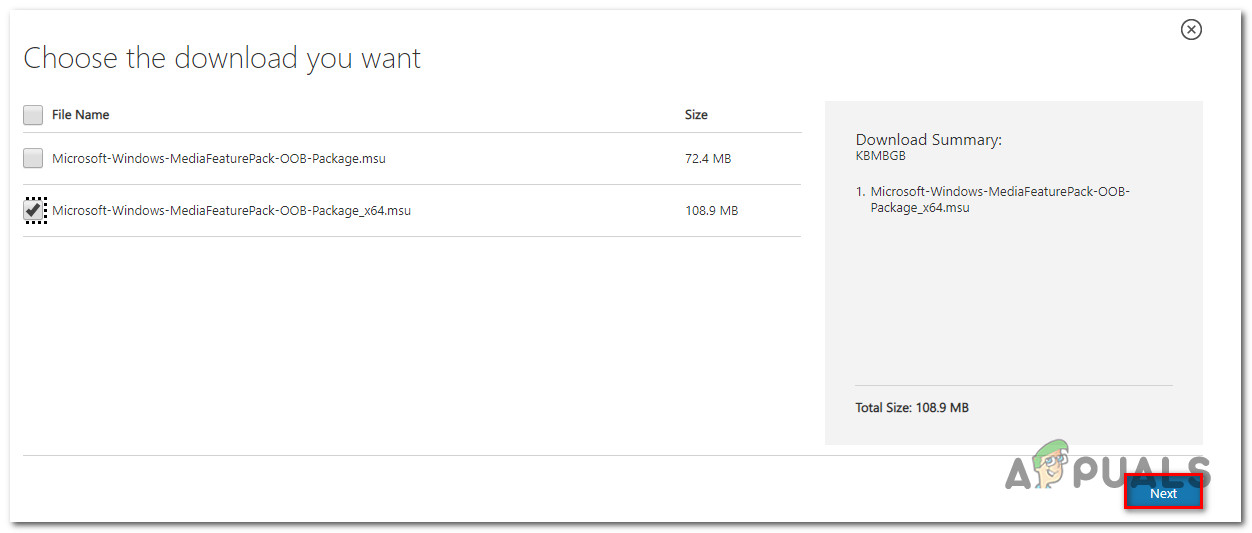
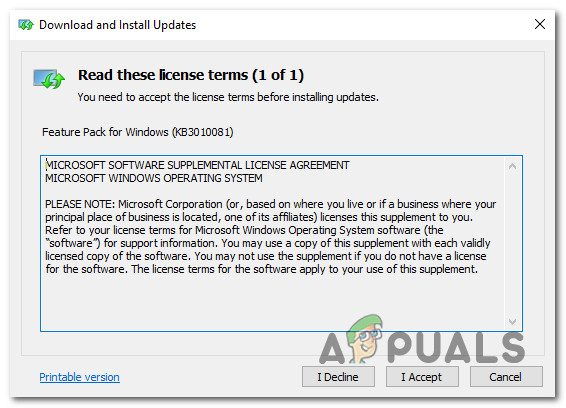

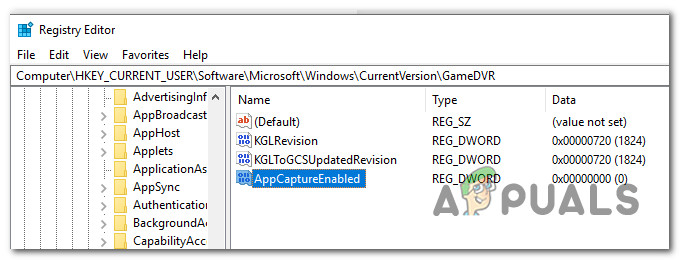
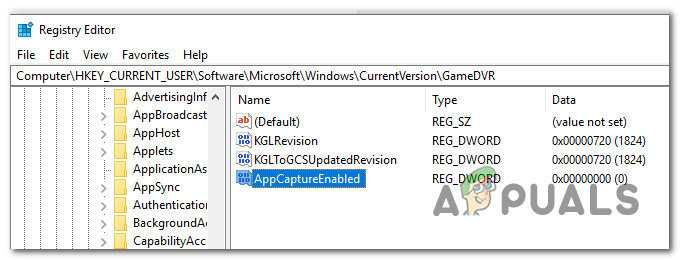

![[ফিক্স] নেটফ্লিক্স 4 কে-তে ভিডিও দেখায় না](https://jf-balio.pt/img/how-tos/95/netflix-not-showing-videos-4k.jpg)
![স্থির করুন: আপনার নেটওয়ার্ক সেটিংস পার্টি চ্যাট [0x89231906] অবরুদ্ধ করছে](https://jf-balio.pt/img/how-tos/73/fix-your-network-settings-are-blocking-party-chat.jpg)










![1 পাসওয়ার্ড ক্রোম এক্সটেনশন কাজ করছে না [SOLVED]](https://jf-balio.pt/img/how-tos/80/1password-chrome-extension-not-working.png)








